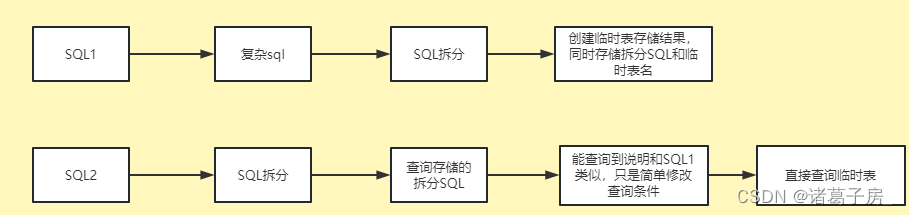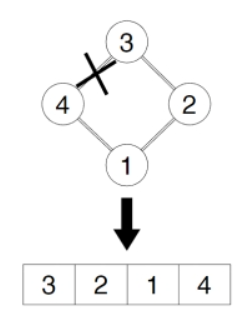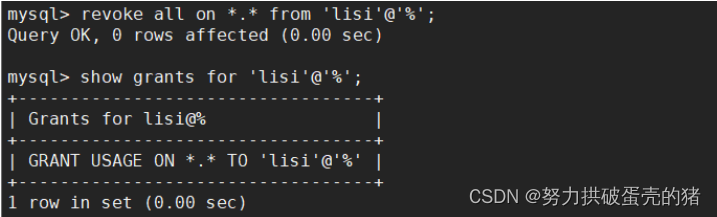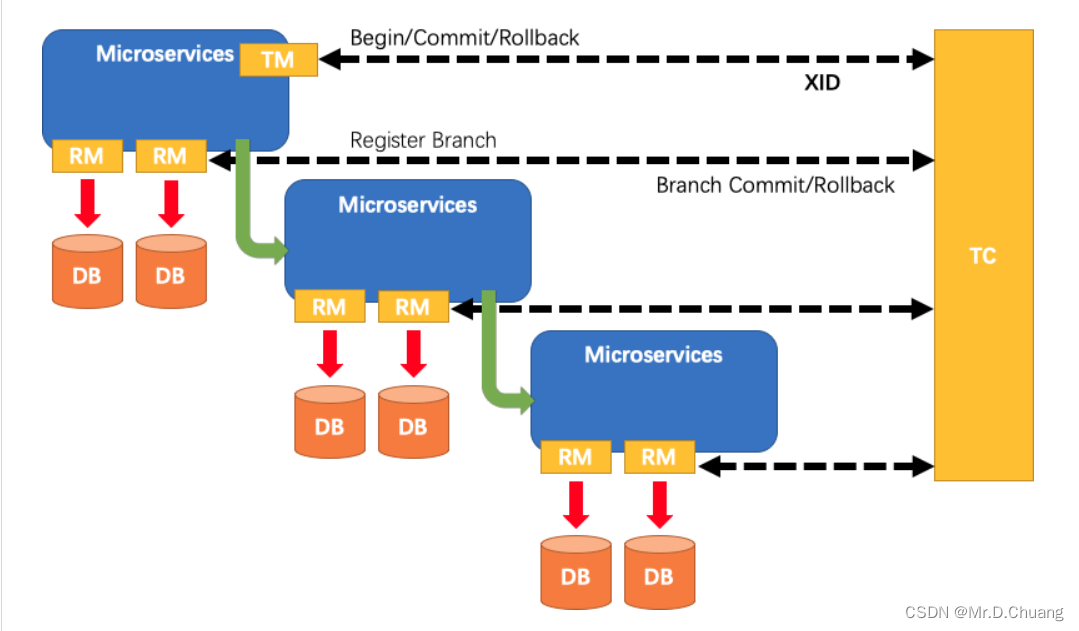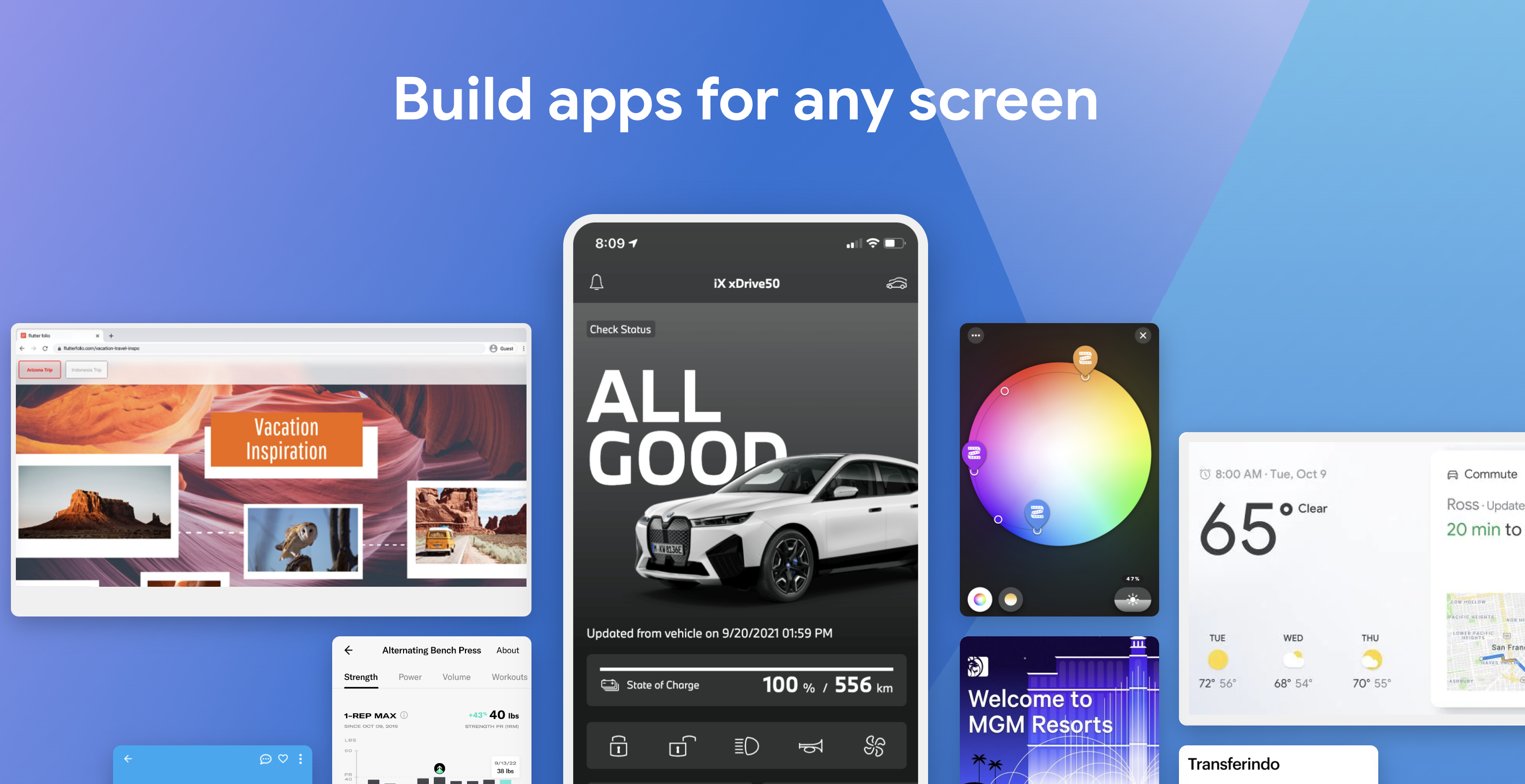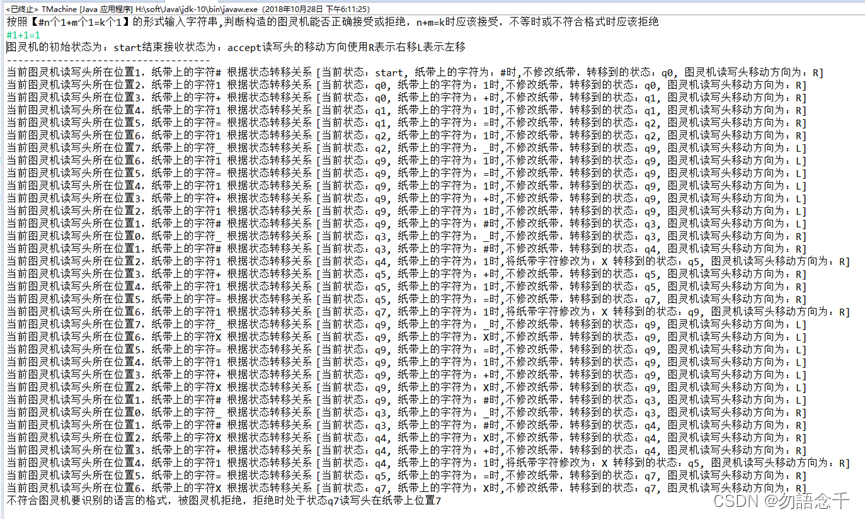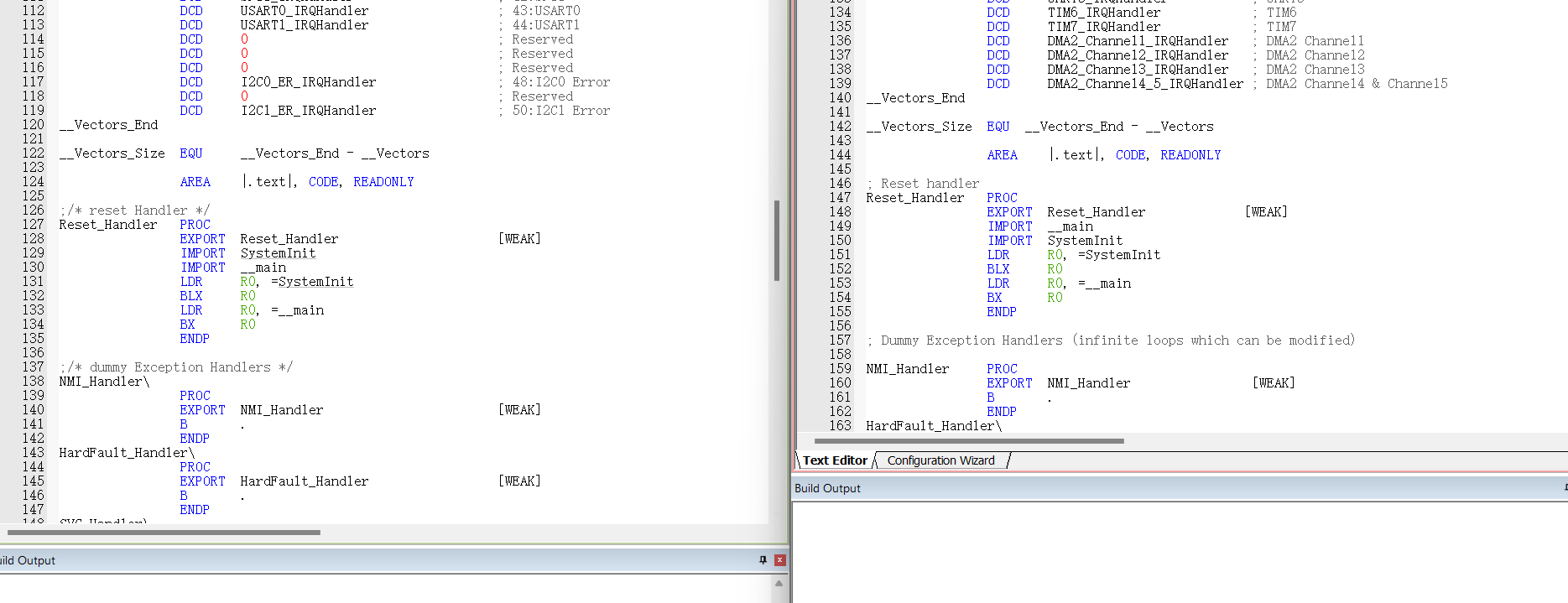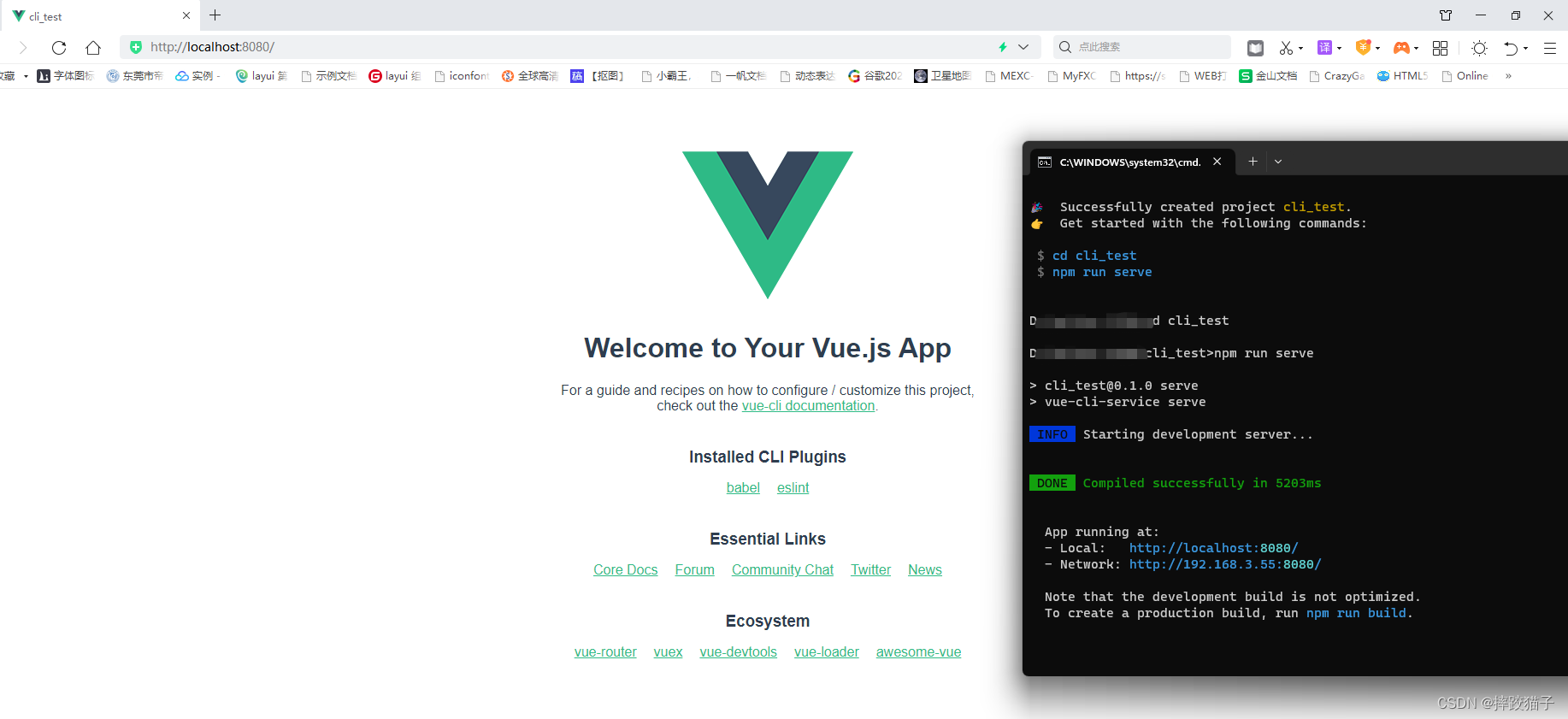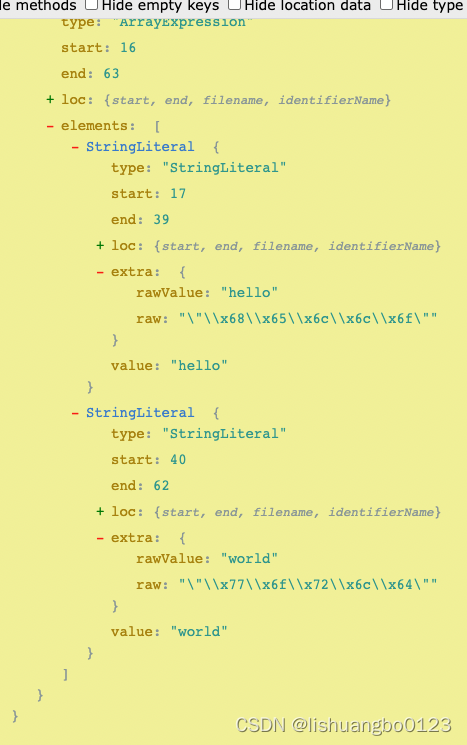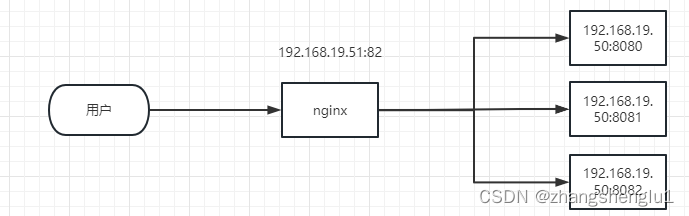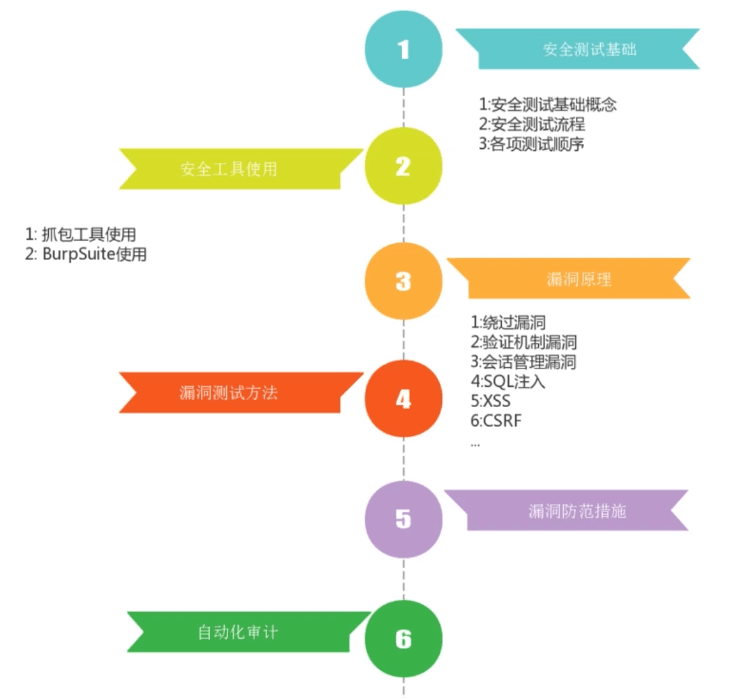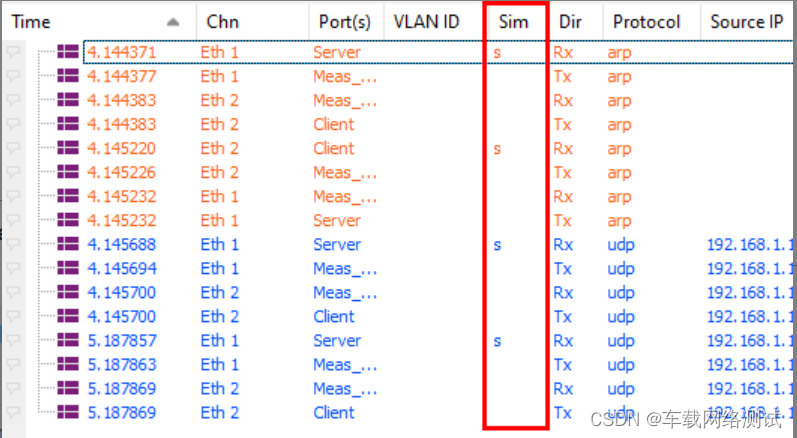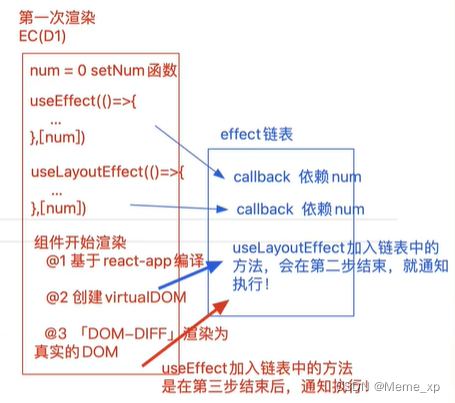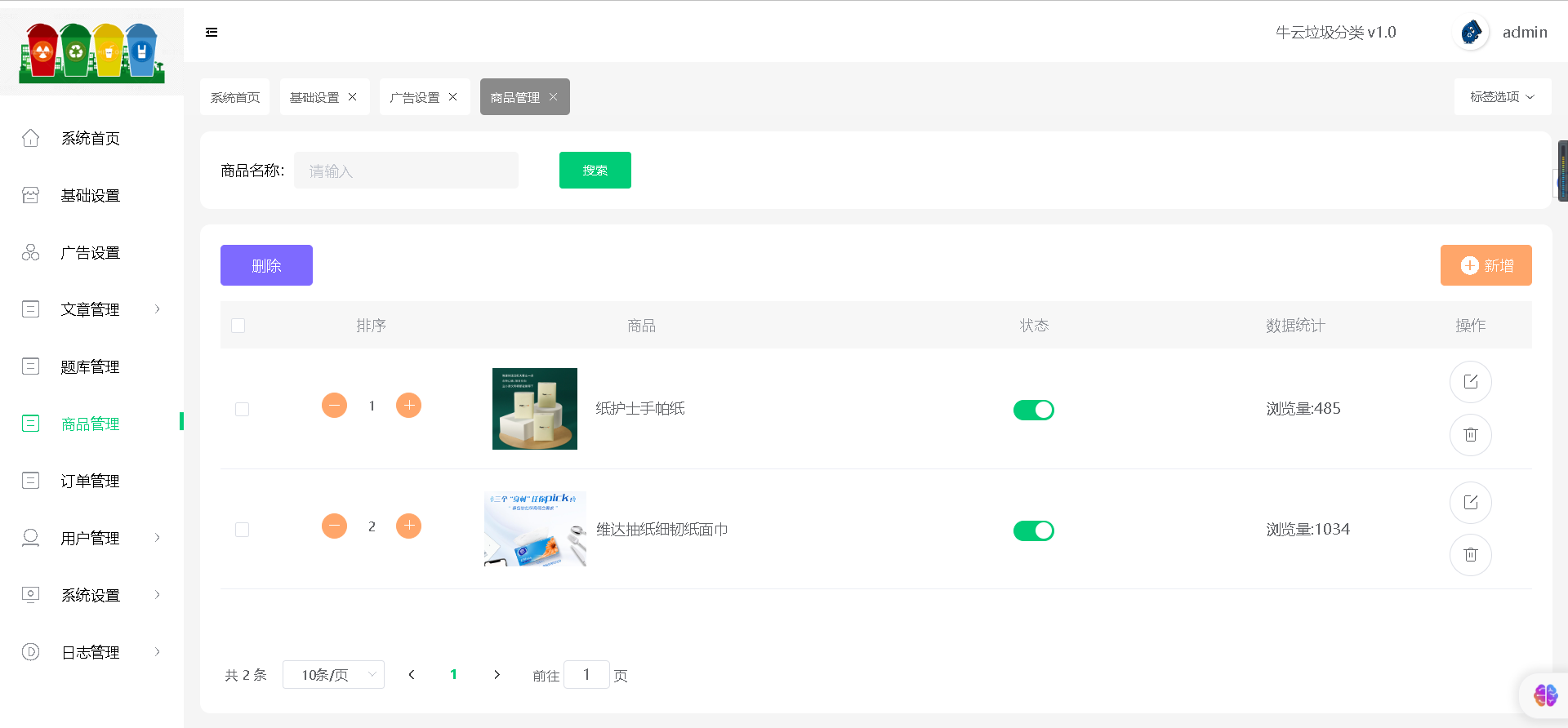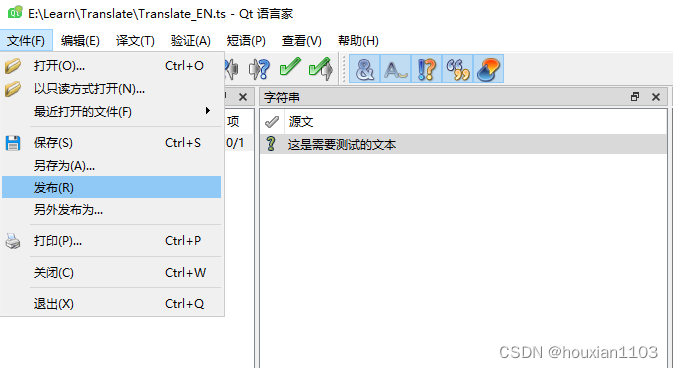目录
- 创建一个最简单的饼图
- 美化饼图
- 修改颜色
- 修改饼图的边框线条样式
- 修改饼图的标签样式
- 添加饼图的阴影效果
- 添加修改饼图的图例样式
- 添加交互
- 饼图的变化
- 环形图
- 动画装饰仪表盘
创建一个最简单的饼图
这个没什么好说的,懂的都懂,直接上代码
//安装 Echarts
npm install echarts --save
在 Vue 组件中引入 Echarts 并创建一个简单的饼图,代码如下:
<template>
<div ref="chart" style="width: 50%;height: 400px;"></div>
</template>
<script setup>
import * as echarts from 'echarts'
import { ref, onMounted } from 'vue'
const chart = ref(null)
onMounted(() => {
const myChart = echarts.init(chart.value)
const option = {
series: [
{
type: 'pie',
data: [
{ value: 335, name: '直接访问' },
{ value: 310, name: '邮件营销' },
{ value: 234, name: '联盟广告' },
{ value: 135, name: '视频广告' },
{ value: 1548, name: '搜索引擎' }
]
}
]
}
myChart.setOption(option)
})
运行代码,效果如下
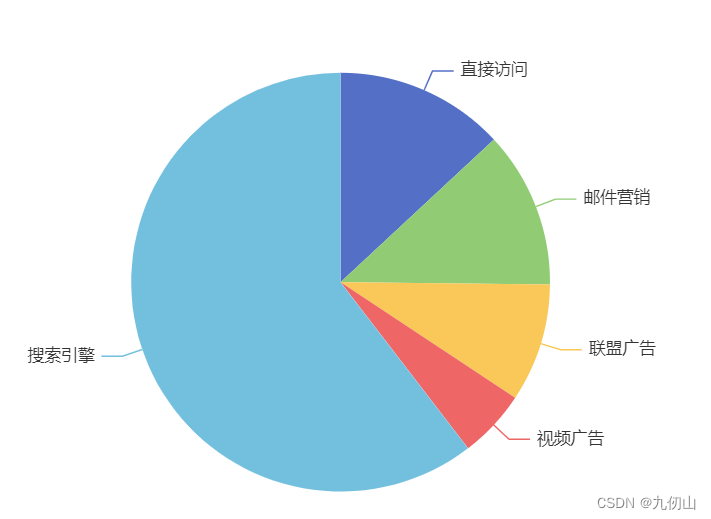
美化饼图
修改颜色
通过设置color属性来修改饼图的颜色
const option = {
color: ['#deb140', '#49dff0', '#034079', '#6f81da', '#00ffb4'],
series: [
{
type: 'pie',
data: [
{ value: 335, name: '直接访问' },
{ value: 310, name: '邮件营销' },
{ value: 234, name: '联盟广告' },
{ value: 135, name: '视频广告' },
{ value: 1548, name: '搜索引擎' }
],
}
]
}
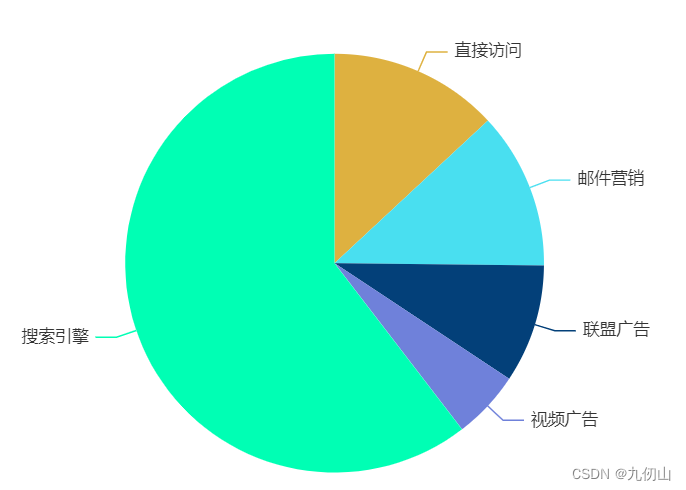
修改饼图的边框线条样式
通过设置 itemStyle 属性中的 borderWidth 和 borderColor 来修改饼图的边框线条样式。
const option = {
color: ['#deb140', '#49dff0', '#034079', '#6f81da', '#00ffb4'],
series: [
{
type: 'pie',
data: [
{ value: 335, name: '直接访问' },
{ value: 310, name: '邮件营销' },
{ value: 234, name: '联盟广告' },
{ value: 135, name: '视频广告' },
{ value: 1548, name: '搜索引擎' }
],
itemStyle: {
borderWidth: 2,
borderColor: '#fff'
}
}
]
}
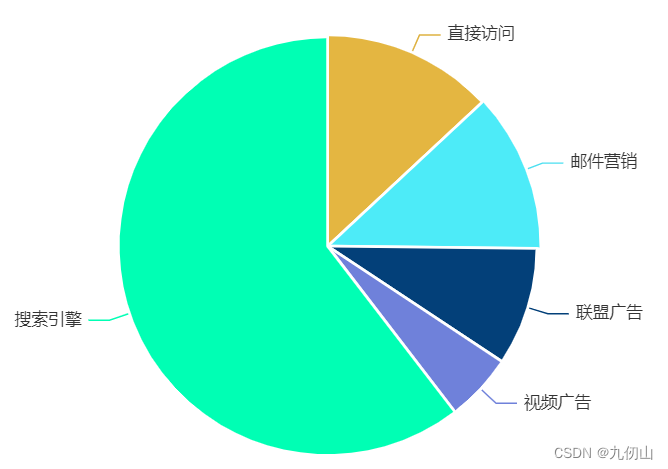
修改饼图的标签样式
通过设置 label 属性中的 color、fontSize、fontWeight 等属性来修改饼图的标签样式。
series: [
{
type: 'pie',
data: [
{ value: 335, name: '直接访问' },
{ value: 310, name: '邮件营销' },
{ value: 234, name: '联盟广告' },
{ value: 135, name: '视频广告' },
{ value: 1548, name: '搜索引擎' }
],
itemStyle: {
borderWidth: 2,
borderColor: '#fff'
},
label: {
color: '#333',
fontSize: 14,
fontWeight: 'bold'
},
}
]
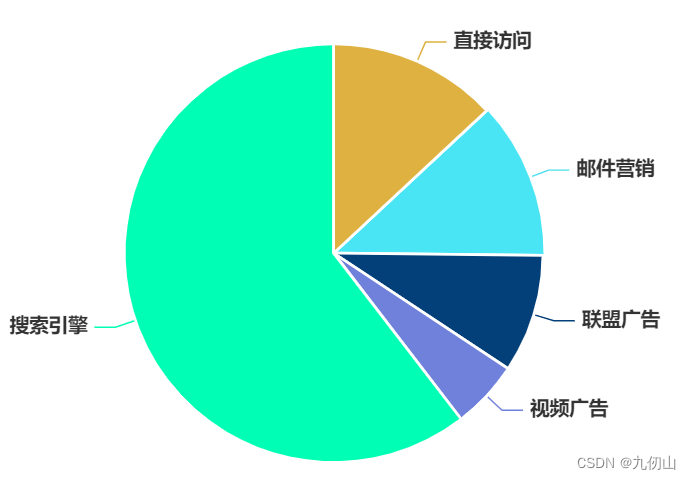
添加饼图的阴影效果
通过设置 itemStyle 属性中的 shadowBlur、shadowColor 和 shadowOffsetX 等属性来添加饼图的阴影效果。
series: [
{
type: 'pie',
data: [
//数据
],
label: {
// label配置项
},
itemStyle: {
borderWidth: 1,
borderColor: '#fff',
shadowBlur: 10,
shadowColor: 'rgba(0, 0, 0, 0.5)',
shadowOffsetX: 0,
shadowOffsetY: 0
}
}
]
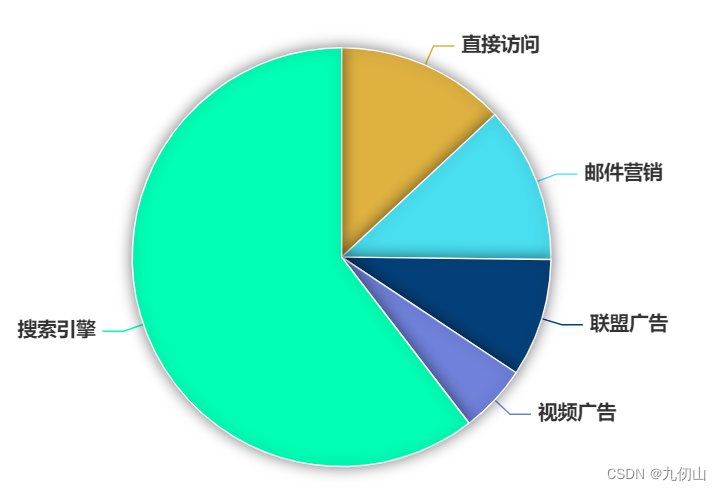
添加修改饼图的图例样式
通过设置 legend 属性中的 textStyle 属性来修改饼图的图例样式。
color: ['#deb140', '#49dff0', '#034079', '#6f81da', '#00ffb4'],
legend: {
textStyle: {
color: '#333',
fontSize: 14
}
},
series: [
//series代码块
]
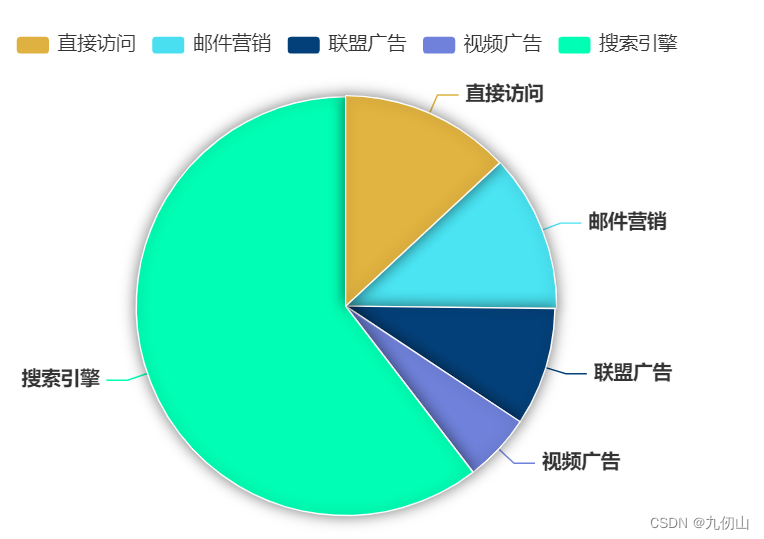
添加交互
通过添加emphasis属性实现鼠标悬停高亮效果
series: [
{
type: 'pie',
data: [
{ value: 335, name: '直接访问' },
{ value: 310, name: '邮件营销' },
{ value: 234, name: '联盟广告' },
{ value: 135, name: '视频广告' },
{ value: 1548, name: '搜索引擎' }
],
emphasis: {
itemStyle: {
shadowBlur: 10,
shadowOffsetX: 0,
shadowColor: 'rgba(0, 0, 0, 0.5)'
}
},
label: {
color: '#333',
fontSize: 14,
fontWeight: 'bold'
},
itemStyle: {
borderWidth: 1,
borderColor: '#fff',
shadowBlur: 10,
shadowColor: 'rgba(0, 0, 0, 0.5)',
shadowOffsetX: 0,
shadowOffsetY: 0
}
}
]
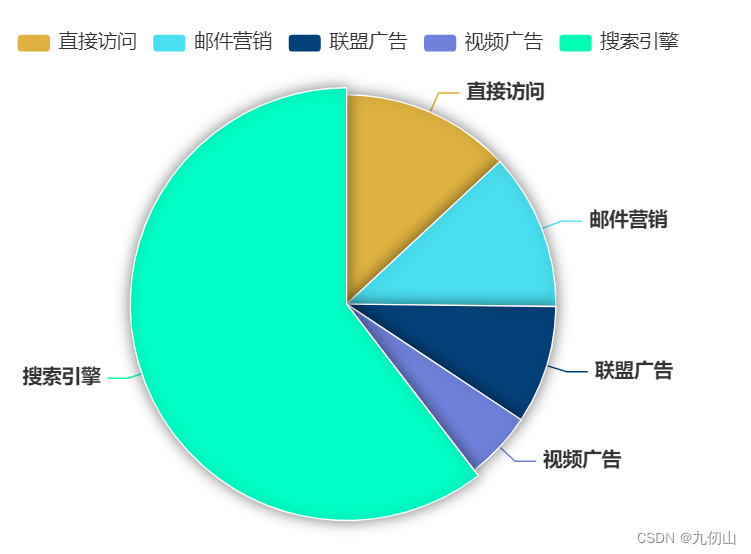
饼图的变化
环形图
环形图是一种基于饼图的图表类型,它可以将饼图的中间部分空出来,形成环形的效果。要创建环形图非常简单,只需要在series中添加radius配置项就可以了,代码如下
series: [
{
type: 'pie',
radius: ['50%', '70%'],
//...其他配置项代码
]
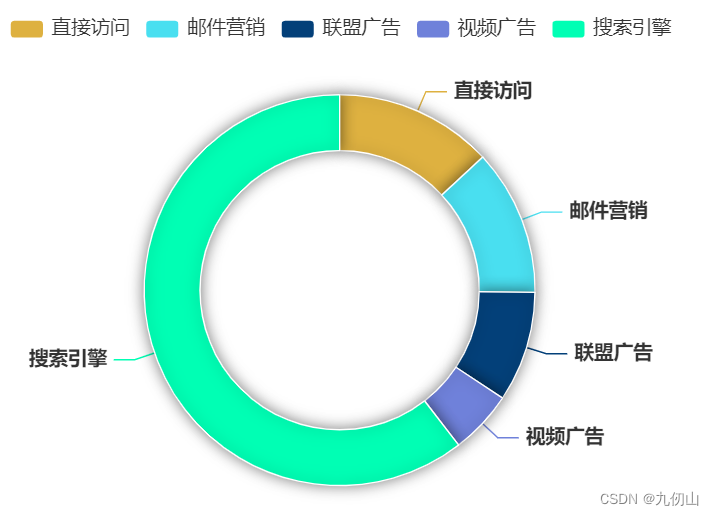
动画装饰仪表盘
动画装饰仪表盘是一种基于饼图的图表类型,它可以将饼图的中间部分空出来,形成仪表盘的效果,并且可以通过动画效果让指针实时移动。以下是动画装饰仪表盘的代码:
<template>
<div ref="chart" style="width: 50%;height: 400px;"></div>
</template>
<script setup>
import * as echarts from 'echarts'
import { ref, onMounted } from 'vue'
const chart = ref(null)
let angle = 0;//角度,用来做简单的动画效果的
let value = 55.33;
let myChart = ''
let option = {}
onMounted(() => {
myChart = echarts.init(chart.value)
option = {
backgroundColor: "#061740",
title: {
text: '{a|' + value + '}{c|%}',
x: 'center',
y: 'center',
textStyle: {
rich: {
a: {
fontSize: 48,
color: '#29EEF3'
},
c: {
fontSize: 20,
color: '#ffffff',
// padding: [5,0]
}
}
}
},
series: [{
name: "ring5",
type: 'custom',
coordinateSystem: "none",
renderItem: function (params, api) {
return {
type: 'arc',
shape: {
cx: api.getWidth() / 2,
cy: api.getHeight() / 2,
r: Math.min(api.getWidth(), api.getHeight()) / 2 * 0.6,
startAngle: (0 + angle) * Math.PI / 180,
endAngle: (90 + angle) * Math.PI / 180
},
style: {
stroke: "#0CD3DB",
fill: "transparent",
lineWidth: 1.5
},
silent: true
};
},
data: [0]
}, {
name: "ring5",
type: 'custom',
coordinateSystem: "none",
renderItem: function (params, api) {
return {
type: 'arc',
shape: {
cx: api.getWidth() / 2,
cy: api.getHeight() / 2,
r: Math.min(api.getWidth(), api.getHeight()) / 2 * 0.6,
startAngle: (180 + angle) * Math.PI / 180,
endAngle: (270 + angle) * Math.PI / 180
},
style: {
stroke: "#0CD3DB",
fill: "transparent",
lineWidth: 1.5
},
silent: true
};
},
data: [0]
}, {
name: "ring5",
type: 'custom',
coordinateSystem: "none",
renderItem: function (params, api) {
return {
type: 'arc',
shape: {
cx: api.getWidth() / 2,
cy: api.getHeight() / 2,
r: Math.min(api.getWidth(), api.getHeight()) / 2 * 0.65,
startAngle: (270 + -angle) * Math.PI / 180,
endAngle: (40 + -angle) * Math.PI / 180
},
style: {
stroke: "#0CD3DB",
fill: "transparent",
lineWidth: 1.5
},
silent: true
};
},
data: [0]
}, {
name: "ring5",
type: 'custom',
coordinateSystem: "none",
renderItem: function (params, api) {
return {
type: 'arc',
shape: {
cx: api.getWidth() / 2,
cy: api.getHeight() / 2,
r: Math.min(api.getWidth(), api.getHeight()) / 2 * 0.65,
startAngle: (90 + -angle) * Math.PI / 180,
endAngle: (220 + -angle) * Math.PI / 180
},
style: {
stroke: "#0CD3DB",
fill: "transparent",
lineWidth: 1.5
},
silent: true
};
},
data: [0]
}, {
name: "ring5",
type: 'custom',
coordinateSystem: "none",
renderItem: function (params, api) {
let x0 = api.getWidth() / 2;
let y0 = api.getHeight() / 2;
let r = Math.min(api.getWidth(), api.getHeight()) / 2 * 0.65;
let point = getCirlPoint(x0, y0, r, (90 + -angle))
return {
type: 'circle',
shape: {
cx: point.x,
cy: point.y,
r: 4
},
style: {
stroke: "#0CD3DB",//粉
fill: "#0CD3DB"
},
silent: true
};
},
data: [0]
}, {
name: "ring5", //绿点
type: 'custom',
coordinateSystem: "none",
renderItem: function (params, api) {
let x0 = api.getWidth() / 2;
let y0 = api.getHeight() / 2;
let r = Math.min(api.getWidth(), api.getHeight()) / 2 * 0.65;
let point = getCirlPoint(x0, y0, r, (270 + -angle))
return {
type: 'circle',
shape: {
cx: point.x,
cy: point.y,
r: 4
},
style: {
stroke: "#0CD3DB", //绿
fill: "#0CD3DB"
},
silent: true
};
},
data: [0]
}, {
name: '吃猪肉频率',
type: 'pie',
radius: ['58%', '45%'],
silent: true,
clockwise: true,
startAngle: 90,
z: 0,
zlevel: 0,
label: {
position: "center",
},
data: [{
value: value,
name: "",
itemStyle: {
color: { // 完成的圆环的颜色
colorStops: [{
offset: 0,
color: '#4FADFD' // 0% 处的颜色
}, {
offset: 1,
color: '#28E8FA' // 100% 处的颜色
}]
},
}
},
{
value: 100 - value,
name: "",
label: {
show: false
},
itemStyle: {
color: "#173164"
}
}
]
},
{
name: "",
type: "gauge",
radius: "58%",
center: ['50%', '50%'],
startAngle: 0,
endAngle: 359.9,
splitNumber: 8,
axisTick: {
show: false
},
splitLine: {
length: 60,
lineStyle: {
width: 5,
color: "#061740"
}
},
axisLabel: {
show: false
},
pointer: {
show: false
},
axisLine: {
lineStyle: {
opacity: 0
}
},
detail: {
show: false
},
data: [{
value: 0,
name: ""
}]
},
]
}
myChart.setOption(option)
})
//获取圆上面某点的坐标(x0,y0表示坐标,r半径,angle角度)
function getCirlPoint(x0, y0, r, angle) {
let x1 = x0 + r * Math.cos(angle * Math.PI / 180)
let y1 = y0 + r * Math.sin(angle * Math.PI / 180)
return {
x: x1,
y: y1
}
}
function draw() {
angle = angle + 3
myChart.setOption(option, true)
//window.requestAnimationFrame(draw);
}
setInterval(function () {
//用setInterval做动画感觉有问题
draw()
}, 100);
</script>
<style scoped></style>
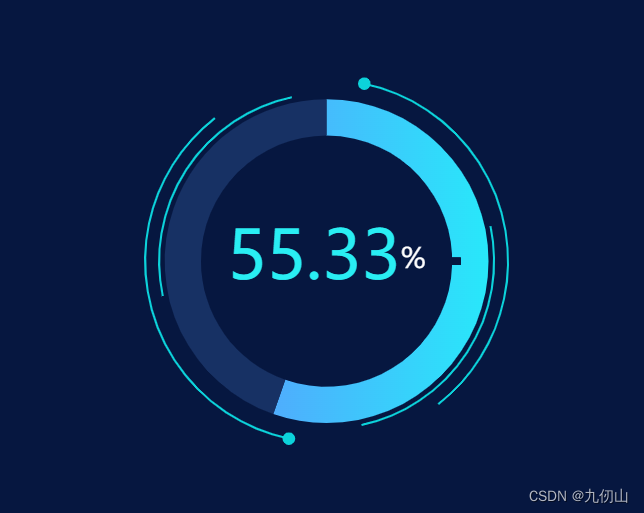
好了,由于篇幅的原因,饼图的相关内容就介绍到这里,其实关于饼图的变化还有很多,比如断开环形图、进度环形图等,有兴趣的小伙伴可以深入研究下